Nếu bạn đang tìm cách download Office 365 Microsoft để học tập hay làm việc, bài viết này sẽ hướng dẫn chi tiết từ khâu download office 365 install và setup (cài đặt) đến lựa chọn phiên bản phù hợp như Personal, Family, Business hay Office 365 Education dành cho học sinh – sinh viên. Ngoài ra, bạn cũng sẽ biết cách tải Office 365 offline installer khi không có internet, cũng như mẹo dùng bản Office 365 free hoặc gói ưu đãi cho student.
Microsoft Office 365 là gì?
– Microsoft office 365 là một phần mềm cung cấp các ứng dụng cần thiết cho văn phòng gồm: Word, Excel, PowerPoint, OneNote, Outlook, Publisher, Sway và Access.
– Đây là tập hợp các công cụ mạnh mẽ giúp bạn làm việc, học tập và kết nối hiệu quả. Việc download Office 365 PC và cài đặt sẽ mở ra một hệ sinh thái làm việc toàn diện.
– Phần mềm này với giao diện thân thiện cùng các trợ thủ đắc lực sẽ giúp bạn tối đa hiệu suất công việc.
– Bạn có thể dùng Microsoft 365 trên máy tính để bàn, máy tính xách tay, máy tính bảng và điện thoại của bạn.
– Microsoft 365 tương thích với Windows, macOS, iOS và Android.
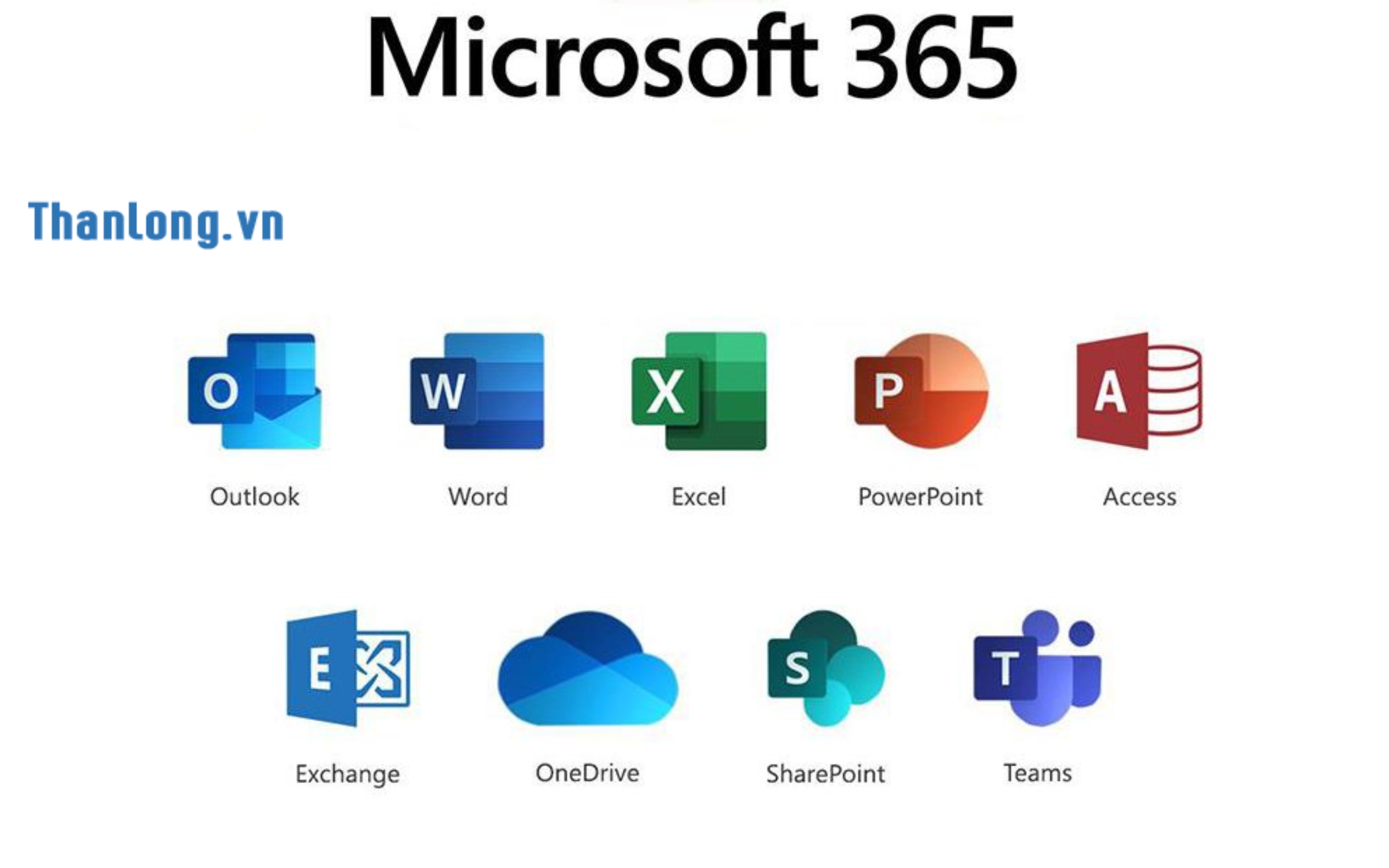
Điểm đặc biệt của Office 365 so với Office 2016/2019
-
Office 365 hoạt động dựa trên mô hình đăng ký, luôn được cập nhật tính năng mới mà không cần cài lại bản khác.
-
Tích hợp OneDrive để lưu trữ dữ liệu trực tuyến, dễ dàng truy cập trên nhiều thiết bị.
-
Hỗ trợ làm việc nhóm, chỉnh sửa tài liệu cùng lúc.
Với giao diện quen thuộc, tính năng thông minh và khả năng đồng bộ trên nhiều nền tảng (Windows, macOS, iOS, Android), Microsoft 365 ngày càng trở thành lựa chọn hàng đầu của học sinh, sinh viên, nhân viên văn phòng và doanh nghiệp.
Các phiên bản Microsoft 365 phổ biến
-
Microsoft 365 Personal: Dùng cho 1 người, full tính năng.
-
Microsoft 365 Family: Dùng cho 6 người, tiết kiệm chi phí.
-
Microsoft 365 Business: Cho doanh nghiệp nhỏ, hỗ trợ nhiều tính năng quản trị.
-
Microsoft 365 Education: Dành cho học sinh – sinh viên, thường được cấp miễn phí.

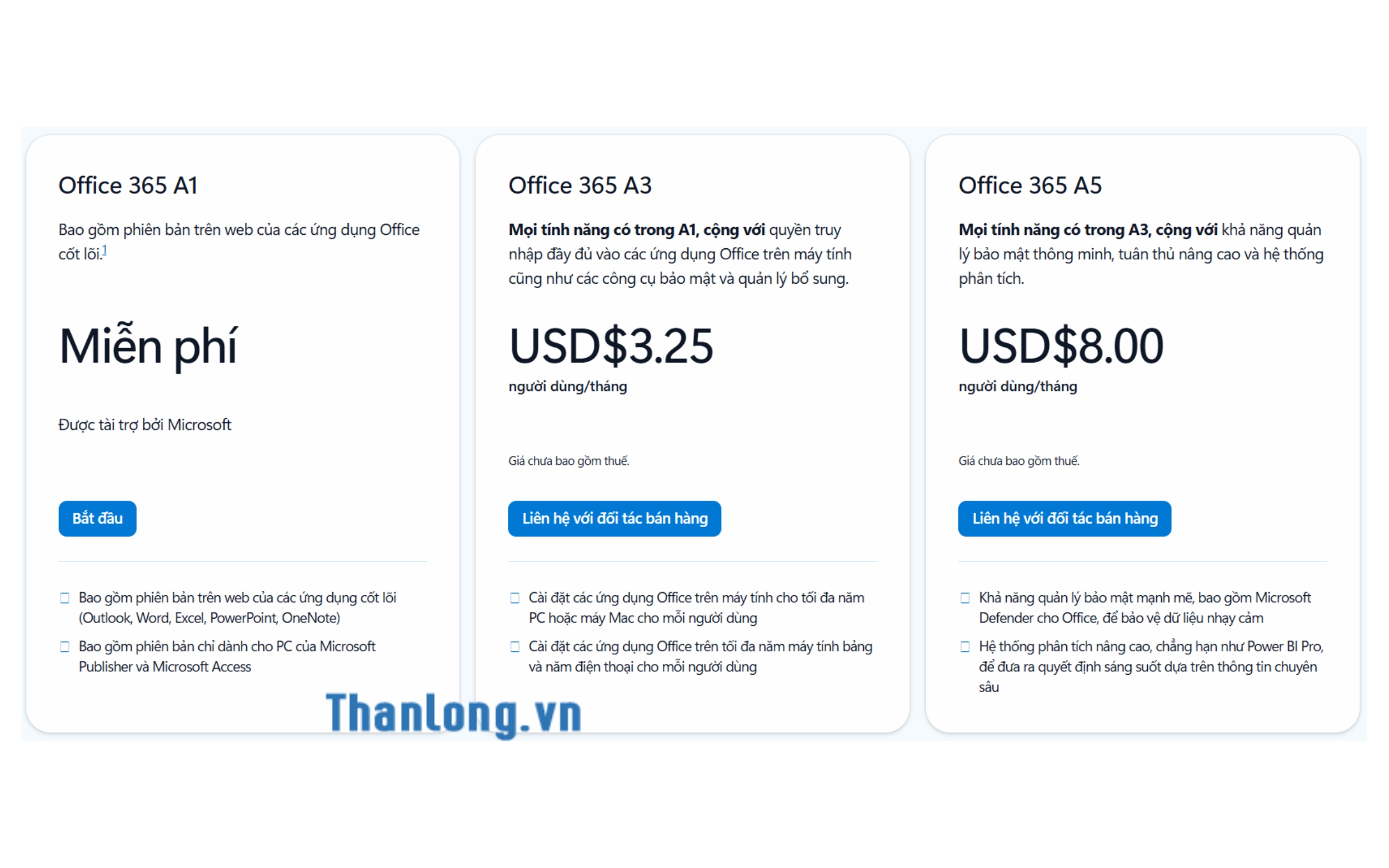
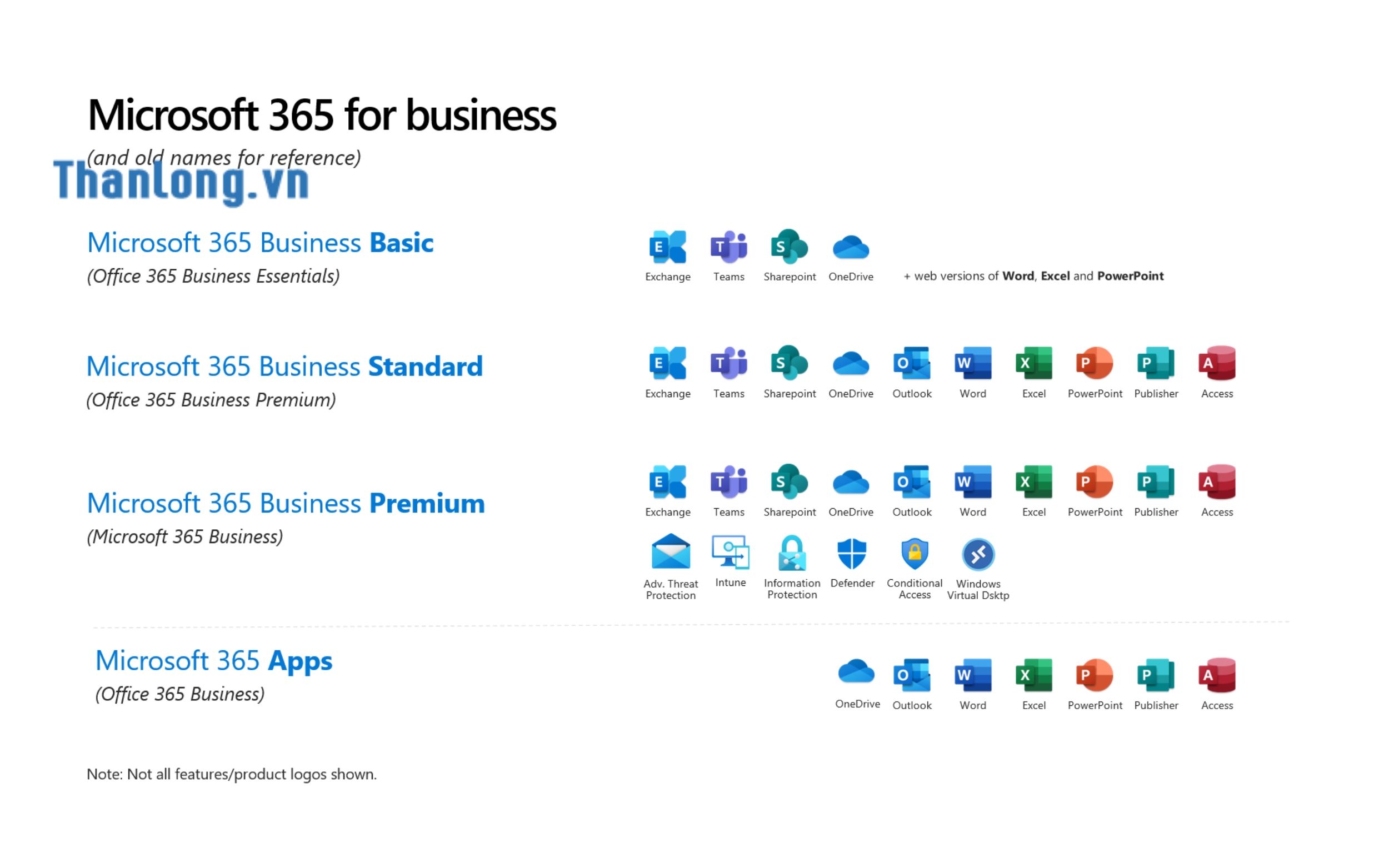
Yêu cầu hệ thống trước khi tải Office 365
Trước khi tiến hành download Office 365 setup và cài đặt, hãy đảm bảo máy tính của bạn đáp ứng các yêu cầu hệ thống tối thiểu:
Windows
-
Hệ điều hành: Windows 10/11 (không hỗ trợ Windows 7/8.1).
-
CPU: 1.6 GHz trở lên.
-
RAM: 4GB (khuyến nghị 8GB).
-
Ổ cứng: trống 4GB.
macOS
-
Hệ điều hành: macOS 12 trở lên.
-
CPU: Intel hoặc Apple Silicon (M1/M2).
-
RAM: 4GB.
-
Ổ cứng: trống 10GB.
Điện thoại/ Máy tính bảng
-
iOS: phiên bản 15 trở lên.
-
Android: từ Android 10.0 trở lên.
Nhìn chung, máy tính từ 2018 trở lại đây đều có thể chạy Office 365 mượt mà.
Cách khởi tạo Microsoft Office 365
Bước 1: Bấm vào link Download ở trên để tải về bộ cài Office 365 setup.
Bước 2: Sau khi đã tải về, chọn OfficeSetup.exe và nhấp chuột phải và chọn “Run as Administrator”
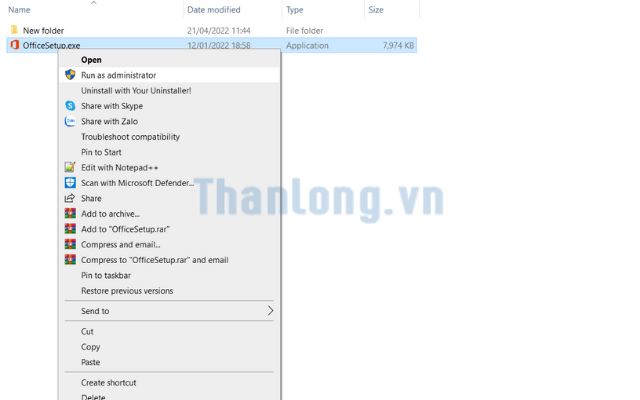
Bước 3: Trường hợp bạn thấy lời nhắc từ Kiểm soát Tài khoản Người dùng với nội dung Bạn có muốn cho phép ứng dụng này thực hiện thay đổi đối với thiết bị của bạn không? chọn Có.
Bước 4: Đợi phần mềm Microsoft office tiến hành cài đặt
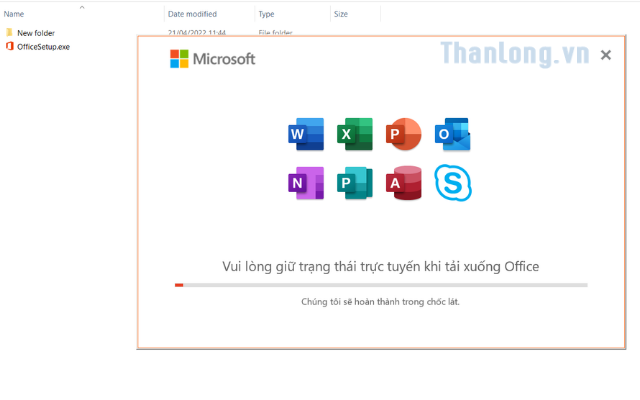
Bước 5: Cài đặt của bạn hoàn tất khi bạn thấy cụm từ “Bạn đã sẵn sàng! Office giờ đã được cài đặt“
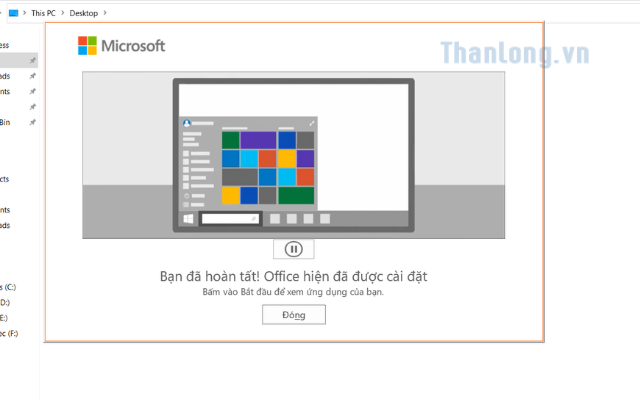
Các tiện ích khi sử dụng Microsoft Office 365
– Bạn có thể sở hữu đến 50GB bộ nhớ email
– Kết hợp với công nghệ lưu trữ điện tử đám mây sẽ giúp cho việc trao đổi thông tin, tài liệu giữa các đối tượng sử dụng sẽ dễ dàng hơn.
– Khi được cấp quyền, bạn có thể share, edit trên cùng một loại dữ liệu giúp làm việc nhóm hiệu quả nhóm. Thậm chí, bạn có thể xem lại các lịch sử chỉnh sửa thay đổi của mọi cá thể với tính năng cộng tác theo thời điểm thực trong Word, Excel.
– Bạn có thể tạo, lập các báo cáo, bài luận và bài thuyết trình trên lớp chất lượng cao với các tính năng hỗ trợ thông minh trong Word, Excel & PowerPoint.
– Ứng dụng lưu trữ đám mây OneDrive có thể lưu tới 500.000 ảnh* & tệp với 1 TB dung lượng
– Kết hợp ứng dụng Microsoft Teams để nói chuyện chia sẻ màn hình và chat âm thanh hoặc gọi video với đồng nghiệp.
– Tận hưởng trải nghiệm email và lịch không quảng cáo với Outlook
– Chuyển hóa từ file Word, Excel, PowerPoint sang file PDF đã thuận tiện hơn nhờ kết hợp chức năng Save as PDF.
Và vô vàn tính năng khác đang chờ bạn khám phá.
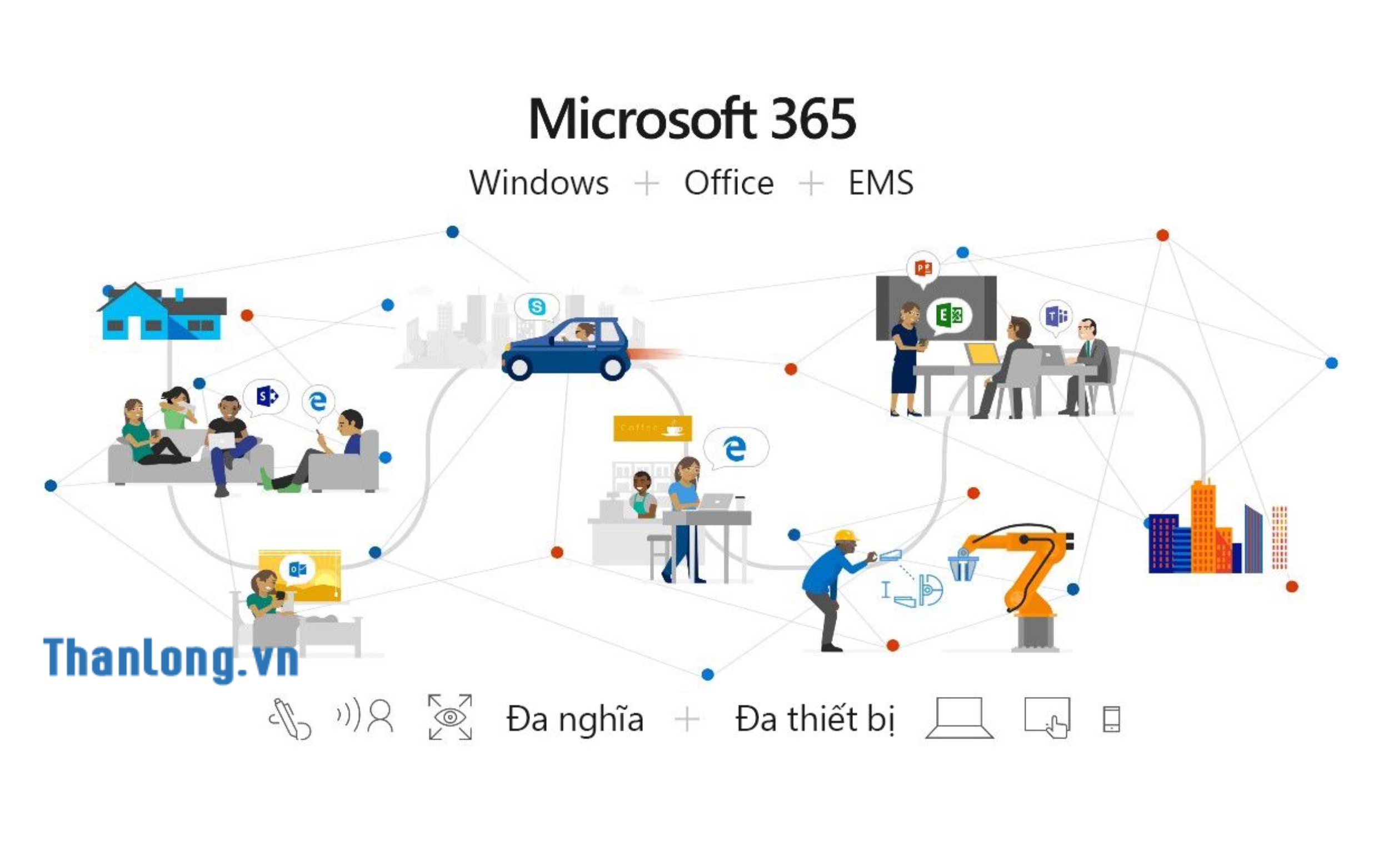
Câu hỏi thường gặp
Office 365 có miễn phí không? Làm sao để download Office 365 free?
Microsoft có cung cấp bản dùng thử 1 tháng miễn phí. Ngoài ra, nếu bạn là học sinh, sinh viên, bạn có thể đủ điều kiện để download Office 365 student miễn phí qua chương trình của Microsoft.
Office 365 Education là gì?
Đây là phiên bản đặc biệt dành cho giáo dục. Để kiểm tra và download Office 365 education, bạn có thể truy cập trang web của Microsoft và nhập địa chỉ email do trường học cấp. Nếu trường của bạn nằm trong chương trình hợp tác, bạn sẽ được cấp phép miễn phí.
Có nên download Office 365 crack không?
Tuyệt đối không. Việc download Office 365 crack tiềm ẩn rất nhiều rủi ro: chứa virus, mã độc đánh cắp thông tin, hoạt động không ổn định, không nhận được bản vá bảo mật và cập nhật tính năng. Thay vì tìm kiếm bản crack, bạn nên sử dụng các phương pháp hợp pháp như bản dùng thử hoặc gói Education miễn phí.
Một tài khoản Office 365 cài được mấy máy?
- Gói Personal: 1 người dùng, có thể cài trên nhiều thiết bị nhưng chỉ đăng nhập 1 tài khoản.
- Gói Family: tối đa 6 người dùng, mỗi người có 1TB OneDrive riêng.
Office 365 và Office 2019 khác nhau thế nào?
- Office 2019: mua một lần, dùng mãi mãi nhưng không có bản cập nhật tính năng mới.
- Office 365 (Microsoft 365): trả phí theo gói tháng/năm, luôn có bản cập nhật mới nhất và lưu trữ đám mây.
Làm thế nào để download office 365 installer offline?
Có. Nếu bạn cần cài đặt trên nhiều máy hoặc nơi không có Internet, bạn có thể tìm và download Office 365 installer offline (bộ cài ngoại tuyến) từ trang quản lý tài khoản Microsoft của bạn. Tệp này sẽ có dung lượng lớn hơn nhưng chứa tất cả mọi thứ cần thiết để cài đặt mà không cần mạng. Bạn cũng có thể tìm kiếm với từ khóa download office 365 installer offline.
Office 365 có chạy trên Windows 7 không?
Không. Microsoft đã ngừng hỗ trợ Windows 7/8.1. Bạn cần nâng cấp lên Windows 10 hoặc 11 để có thể download Office 365.
Sau khi hết hạn gói Office 365 thì sao?
Bạn vẫn có thể mở file để xem, nhưng không thể chỉnh sửa hay tạo file mới cho đến khi gia hạn.
Kết Luận
Microsoft Office 365 là phần mềm miễn phí đem đến cho người sử dụng những tính năng khác nhau, hỗ trợ tốt trên các dòng máy khác nhau giúp quá trình làm việc hiệu quả, dễ dàng và nhanh chóng hơn. Chỉ cần làm theo các hướng dẫn trên, bạn sẽ biết cách download Office 365 Microsoft và cài đặt thành công. Hy vọng qua bài viết này, Download.pro.vn sẽ giúp bạn làm việc hiệu quả hơn với các tính năng thần kỳ của phần mềm này nhé!